Outre des fonctionnalités très intéressantes, Android 7.0 Nougat a apporté quelque chose que nous attendions depuis longtemps, le multitâche multi-fenêtre ou écran partagé. La possibilité d'exécuter deux applications côte à côte constitue une excellente expérience multitâche. Bien que la fonctionnalité ait été bien implémentée, avec une fonctionnalité intéressante de type Alt + Tab, elle ne vous permet pas d'utiliser la même application dans deux fenêtres distinctes..
Nous n'avons aucune idée de la raison pour laquelle Google n'a pas intégré cela, car cela peut être très utile dans certaines situations. Par exemple, lorsque vous parlez à plusieurs personnes sur WhatsApp et que vous souhaitez discuter avec elles simultanément via le mode écran partagé. Heureusement, vous pouvez activer la possibilité d'exécuter les mêmes applications en mode écran partagé dans Nougat et cela ne nécessite pas d'accès root. Alors, sans plus tarder, voici comment procéder:
1. Tout d'abord, installez l'application baptisée Fenêtres parallèles pour Nougat (gratuit) sur le Play Store. L'application apporte une barre latérale, qui vous permet de mettre en miroir des applications, pour qu'une seule application s'exécute dans plusieurs fenêtres. Il n'est actuellement disponible que pour les appareils exécutant Android 7.0 Nougat, ce qui est assez évident.
2. Lorsque vous ouvrez l'application pour la première fois, vous recevrez un avertissement suggérant la nature expérimentale de l'application. Cochez simplement le "J'ai lu et compris"Option" et appuyez sur "Continuer".
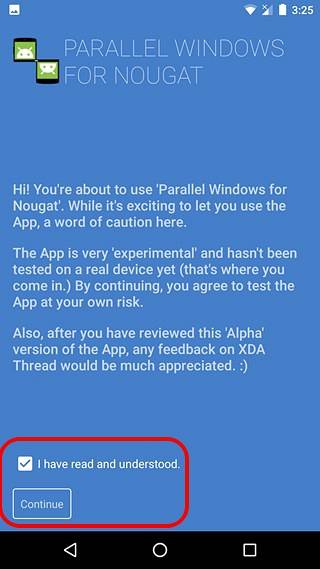
3. Une fois terminé, vous devrez autoriser l'application à "dessiner sur d'autres applications" et activez-le dans «Accessibilité». Ici, vous pouvez également décider du taille de la barre latérale.
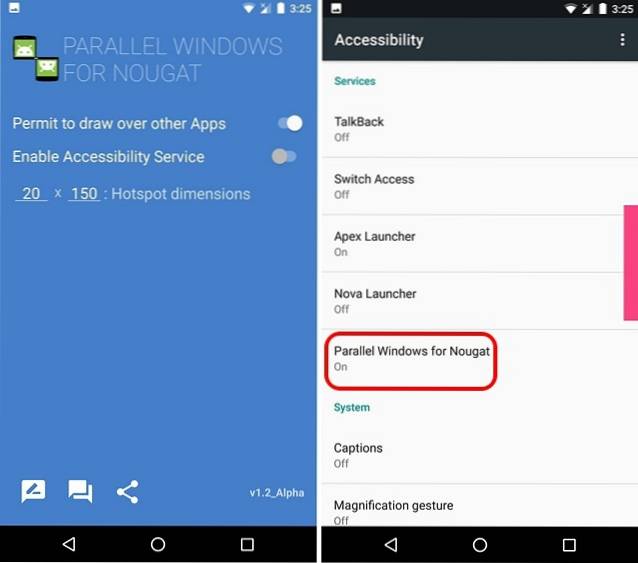
4. Ensuite, vous devriez voir un barre latérale sur le bord droit, quelles options de fonctionnalité pour ouvrir le tiroir d'application, déclencher le mode écran partagé et la possibilité de applications de miroir pour exécuter une seule application côte à côte en mode écran partagé.
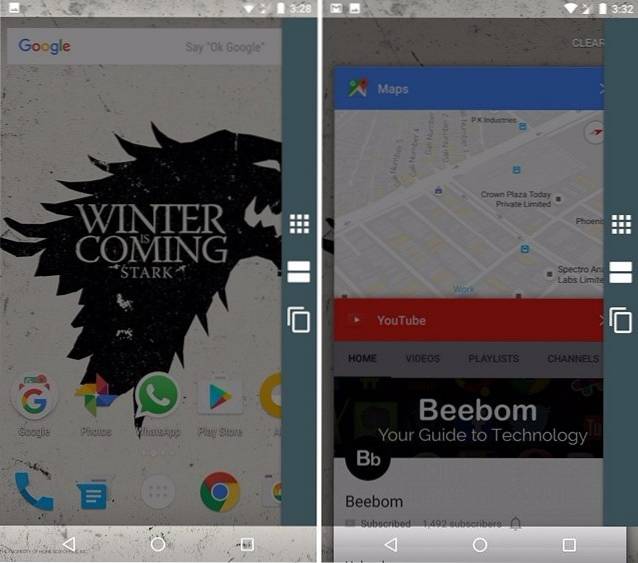
5. Après ça, juste ouvrez une application ou appuyez sur le bouton Récents / Multitâche. Ensuite, faites simplement glisser votre doigt depuis le bord droit pour afficher le barre latérale et sélectionnez le troisième option, qui vous demandera de "Sélectionnez une application à mettre en miroir«. Sélectionnez simplement l'application et deux fenêtres de l'application devraient s'ouvrir en mode écran partagé.
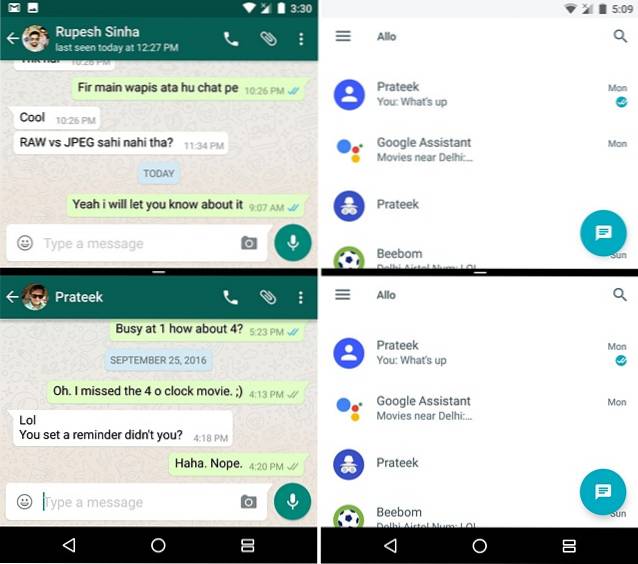
C'est tout et vous pourrez utiliser la même application dans deux fenêtres distinctes dans Nougat. Nous avons testé l'application et elle fonctionne bien avec les applications de messagerie comme WhatsApp et Allo, mais gardez à l'esprit que certaines applications ne parviennent tout simplement pas à se refléter et que certaines applications ne sont toujours pas prises en charge en mode écran partagé. Cependant, il existe un moyen de forcer les applications à s'exécuter en mode écran partagé. Pour le faire, dirigez-vous vers Paramètres-> Options du développeur, faites défiler vers le bas et activez "Forcer les activités à être redimensionnables".
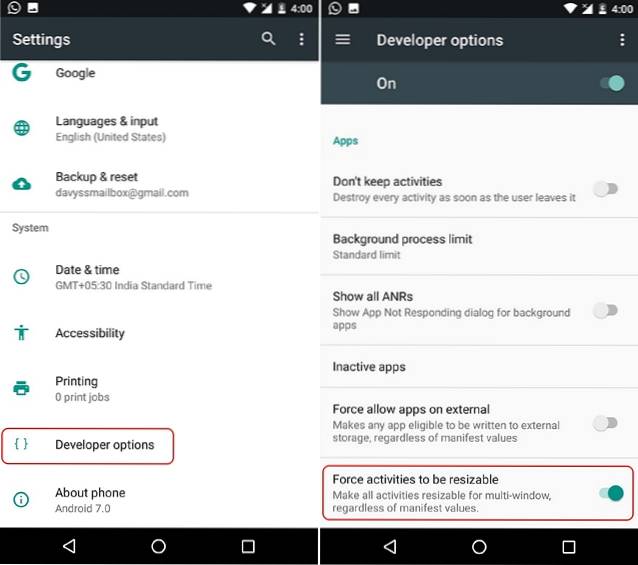
Noter: Vous pouvez activer les options pour les développeurs en accédant à Paramètres-> À propos du téléphone et en appuyant sept fois sur «Numéro de version».
VOIR AUSSI: Comment activer le mode multi-fenêtre de forme libre dans Android Nougat
Utiliser deux fenêtres de la même application en mode écran partagé
Eh bien, c'était facile, n'est-ce pas? Bien que l'application Parallel Windows for Nougat offre la possibilité d'exécuter deux fenêtres de la même application en multitâche en écran partagé, l'expérience utilisateur n'est pas la meilleure, étant donné que l'application est toujours dans sa version Alpha. Espérons que le développeur pourra rapidement mettre à jour l'application, pour rendre l'expérience beaucoup plus conviviale. Nous espérons également que Google inclura la fonctionnalité dans sa future mise à jour, mais jusqu'à ce que cela se produise, vous pouvez utiliser cette méthode pour exécuter la même application dans deux fenêtres..
Alors, avez-vous trouvé cette astuce astucieuse pour Android 7.0 Nougat utile? Faites-nous part de vos commentaires dans la section commentaires ci-dessous.
 Gadgetshowto
Gadgetshowto



